Organizationに2要素認証を要求する
Organizationのメンバーと外部のコラボレータに対し、Organizatin内の個人アカウントで2要素認証を有効化することを求め、悪意ある者がOrganizationのリポジトリや設定にアクセスするのを困難にできます。
LDAP あるいはビルトイン認証を使っている場合、GitHub Enterprise Server アプライアンスでは 2 要素認証がサポートされます。 Organizationの管理者は、メンバーに対して2要素認証の有効化を必須とすることができます。
SAML あるいは CAS を利用する場合、2要素認証は GitHub Enterprise Server アプライアンス上ではサポートあるいは管理されませんが、外部の認証プロバイダによってサポートされることはあります。Organization での 2 要素認証の強制はできません。Organization での 2 要素認証の強制に関する詳しい情報については、「Organization で 2 要素認証を要求する」を参照してください。
詳しい情報については2FAをサポートする認証方式に関するこのチャートを参照してください。
2 要素認証実施にあたっての要件
Organizationのメンバーと外部のコラボレータに2FAの利用を求める前に、自分自身の個人アカウントで2要素認証を有効化してください。
警告:
- 2要素認証を要求すると、2FAを使わないメンバーと外部のコラボレータ(含むぼットアカウント)はOrganizationから削除され、自分のフォークやプライベートリポジトリも含めたそのOrganizationのリポジトリにアクセスできなくなります。 Organizationから削除されて3ヶ月以内に個人アカウントで2FAを有効化すれば、彼らのアクセス権限と設定を復帰させることができます。
- 2FAが要求されると、2FAを無効化しているOrganizationのメンバーあるいは外部のコラボレータは、自動的にOrganizationから削除されます。
- あなたが、2 要素認証を義務付けている Organization の唯一のオーナーである場合、その Organization での 2 要素認証義務を無効にしなければ、あなたの個人アカウントの 2 要素認証を無効にすることはできません。
2要素認証の利用を要求する前に、Organizationのメンバーと外部のコラボレータに通知をして、アカウントに2FAをセットアップしてもらうよう頼むことをおすすめします。 メンバー及び外部のコラボレータがすでに2FAを利用しているかの確認は、OrganizationのPeopleタブから行えます。
-
GitHub Enterprise Server の右上のプロフィール画像をクリックし、続いて [Your profile(あなたのプロフィール)] をクリックします。

-
プロフィールページの左側で、[Organizations] の下にある Organization のアイコンをクリックしてください。

-
Organization 名の下で、 [Settings] をクリックします。

-
Organization の設定のサイドバーで [Security] をクリックします。

-
[Authentication] の下で [Require two-factor authentication for everyone in your organization(Oraganization 内の全員に 2 要素認証を必須とする)] を選択し、[Save] をクリックしてください。

-
求められた場合、Organization から削除されるメンバーや外部コラボレーターについての情報を読んでください。変更を確定するために Organization の名前を入力し、[Remove members & require two-factor authentication(メンバーの削除及び2要素認証の要求] をクリックしてください。

Organization から削除された人々を表示する
2 要素認証義務に従わなかったために Organization から自動的に削除された人々を見るには、検索フィールドで reason:two_factor_requirement_non_compliance を使って Audit log を検索します。
-
任意のページの左上でをクリックします。
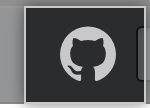
-
任意のページの右上の隅で をクリックしてください。

-
左サイドバーで [Audit log ] をクリックします。
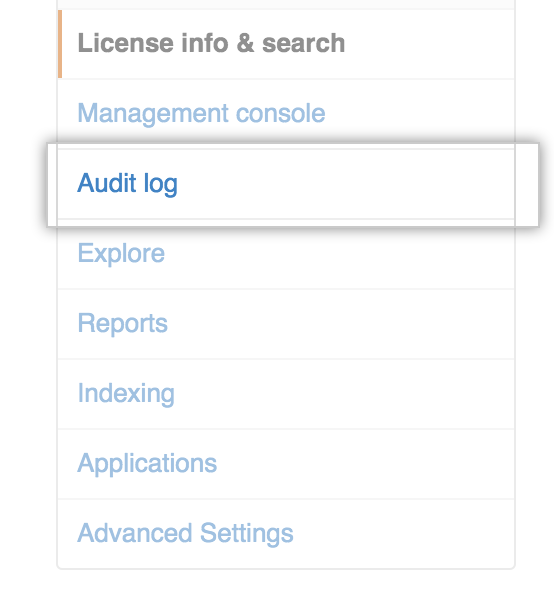
-
reason:two_factor_requirement_non_complianceを使って検索クエリを入力してください。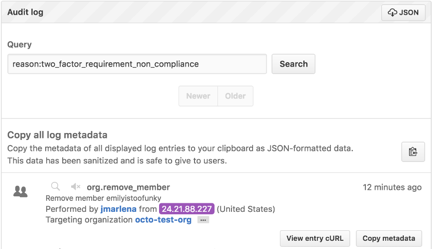 検索結果を絞り込むには:
検索結果を絞り込むには:- 削除された Organization のメンバーの場合、
action:org.remove_member AND reason:two_factor_requirement_non_complianceと入力してください。 - 削除された外部コラボレーターの場合、
action:org.remove_outside_collaborator AND reason:two_factor_requirement_non_complianceと入力してください。
また、Organization 名を使えば、特定の Organization から削除された人を見ることができます:
org:octo-org AND reason:two_factor_requirement_non_compliance
- 削除された Organization のメンバーの場合、
-
[Search] をクリックします。
削除されたメンバーと外部コラボレーターを Organization に復帰できるようにする
2要素認証の利用の要求を有効化したときにOrganizationから削除されたメンバーあるいは外部のコラボレータがいれば、その人たちには削除されたことを知らせるメールが届きます。 そうなった場合には、彼らは個人アカウントで2FAを有効化し、OrganizationのオーナーにOrganizationへのアクセスを求めなければなりません。